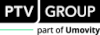Beim Hinzulesen von Netzdaten tritt immer dann ein Konflikt auf, wenn ein Netzobjekt im geöffneten Netz und ein Netzobjekt in den einzulesenden Daten den gleichen Schlüssel haben. Für diesen Fall können Sie für jede einzulesende Datentabelle separat festlegen, wie Visum vorgehen soll.
|
Hinweis: Schlüsselattribute sind Attribute, die zur Identifikation der Netzobjekte dienen (Schlüsselattribute). |
|
Tipp: Sie können die Einstellungen für mehrere Datentabellen gleichzeitig vornehmen, indem Sie mehrere Tabellen markieren und dann auf die Schaltfläche Bearbeiten klicken. |
1. Wählen Sie Konfliktvermeidung, wenn Sie wissen, dass Netzobjekte aus dem vorhandenen Netz und den einzulesenden Netzdaten zwar den gleichen Schlüssel haben, aber nicht identisch sind.
|
Element |
Beschreibung |
|
Konfliktvermeidung |
Präfix (In der Spalte Konfliktbehandlung) Sie können dem Wert eines alphanumerischen Schlüsselattributs ein alphanumerisches Präfix voranstellen. Offset (In der Spalte Konfliktbehandlung) Sie können den Wert eines numerischen Schlüsselattributs um einen konstanten Wert erhöhen. Hinweis Beim Angeben von Offsets müssen Sie beachten, dass die von Ihnen festgelegten Offsetwerte zu allen Schlüsseln eines Netzobjekts hinzuaddiert werden. Beispiel: Strecke 1 hat als Schlüsselwerte die Streckennummer 1, die Von-Knoten-Nummer 10 und die Nach-Knoten-Nummer 20. Wenn Sie als Offsetwerte für Strecken den Wert 1 und für Knoten den Wert 2 festlegen, liest Visum diese Strecke als Strecke Nummer 2 mit dem Von-Knoten 12 und dem Nach-Knoten 22 ein. Beachten Sie Folgendes: Wenn Visum die Strecke nicht einfügen kann, weil der Nach-Knoten 22 nicht gefunden wird, subtrahiert Visum den Offsetwert des Nach-Knotens und versucht, die Strecke mit dem Nach-Knoten Nr. 20 einzufügen. Komprimieren mit Offset Ist die Option ausgewählt, werden vor dem Netzlesen alle bereits vorhandenen Netzobjekte des gewählten Typs bei 1 beginnend bis zur Anzahl der Netzobjekte (N) neu nummeriert. Die Netzobjekte, die durch das additive Netzlesen hinzukommen, werden beginnend mit N+1 bis zur Anzahl der Netzobjekte aus beiden Netzen (N+M) nummeriert. Das Feld, in das der Offset eingegeben wird, ist nicht verfügbar. Die Option steht für die Netzobjekttypen zur Verfügung, die auch über das Menü Bearbeiten im Programmfenster neu nummeriert werden können (Netzobjekte automatisch neu nummerieren) und zusätzlich für die folgenden Netzobjekttypen:
|
2. Wenn Sie keine Konfliktvermeidung wünschen, wählen Sie eine geeignete Option der Konfliktbehandlung:
|
Element |
Beschreibung |
|
Konfliktbehandlung (wenn Konfliktvermeidung nicht ausgewählt oder nicht verfügbar ist) |
nur Prüfung Diese Einstellung steht nur bei bestimmten Elementen zur Verfügung, z. B. Verkehrssystem, Modus und Nachfragesegment. Visum prüft, ob die Netzobjekte, die eingelesen werden sollen, im Netz bereits vorhanden sind. Wenn das nicht der Fall ist, wird eine Fehlermeldung angezeigt und das Einlesen wird abgebrochen. überlesen Die Netzobjekte der Netzdatei, die identische Schlüssel haben wie schon vorhandene Netzobjekte, werden überlesen. Die vorhandenen Netzobjekte und ihre Attributwerte bleiben erhalten. Objekt/Verlauf überschreiben Die vorhandenen Netzobjekte, für die es in der Netzdatei Netzobjekte mit identischen Schlüsseln gibt, werden durch diese ersetzt. Attributwerte von Attributen, die nicht in der Netzdatei enthalten sind, werden auf einen Standardwert gesetzt. Attribute überschreiben Die vorhandenen Netzobjekte, für die es in der Netzdatei Netzobjekte mit identischen Schlüsseln gibt, bleiben erhalten. Lediglich ihre Attributwerte werden ersetzt. Attributwerte von Attributen, die nicht in der Netzdatei enthalten sind, bleiben erhalten. Struktur überschreiben Wenn es in der Netzdatei Fahrstreifen für einen Arm gibt, werden die Fahrstreifen dieses Arms überschrieben. Abbrechen Der Einlesevorgang wird abgebrochen. |
3. Bestätigen Sie mit OK.
Nun wird geprüft, ob die Koordinatensystem-Informationen der Netzdatei mit denen des bestehenden Netzes übereinstimmen. Abhängig von der Konstellation öffnet sich eine Warnung oder ein Fenster oder die Daten werden ohne weitere Abfrage eingelesen.
4. Nehmen Sie gegebenenfalls die gewünschten Einstellungen vor.
|
Koordinaten-Information in der Netzdatei |
Koordinaten-Information im Netz |
Verhalten beim Einlesen |
|
keine |
Visum (keine Projektion) |
Die Koordinaten werden untransformiert eingelesen. |
|
keine |
aus Projektionsdatei *.prj |
Das Fenster Koordinatensystem wählen öffnet sich. Wählen Sie über die Option aus Datei das Koordinatensystem der Netzdatei. Visum rechnet die Koordinaten der Netzdatei in die Koordinaten des Netzes um. Wenn Sie die Option Visum (untransformiertes Einlesen) wählen, werden die Koordinaten untransformiert eingelesen. Bestätigen Sie mit OK. |
|
aus Projektionsdatei *.prj |
Visum (keine Projektion) |
Eine Warnung öffnet sich. Bestätigen Sie mit OK. Die Koordinaten werden untransformiert eingelesen. Hinweis Damit die Daten zusammenpassen, ist es in der Regel sinnvoll, zuvor das Koordinatensystem des Netzes zu ändern (Koordinatensystem wählen). |
|
aus Projektionsdatei *.prj |
aus Projektionsdatei *.prj |
Die Daten werden ohne weitere Abfrage eingelesen. Bei unterschiedlichen Koordinatensystemen werden die Koordinaten der Netzdatei in das System des Netzes transformiert. |
|
Hinweis: Wenn Sie die Option Dialog zum Ergänzen von Linienroutenwegen anzeigen gewählt haben, öffnet sich das Fenster Netz lesen (Linienroutenweg / Systemroutenweg ergänzen). Hier stellen Sie ein, wie die Daten ergänzt werden sollen (Netzdatei mit unvollständigen Linien- oder Systemrouten einlesen). |
Die Netzdaten werden eingelesen. Falls Sie die Option Änderungsstatistik anzeigen gewählt haben, öffnet sich automatisch die Modelltransferdatei mit den durchgeführten Änderungen. Wenn Sie das Fenster schließen, öffnet sich eine Abfrage, über die Sie die Datei speichern oder löschen können.
 Ist die Option nicht ausgewählt oder nicht verfügbar, können Sie in der Spalte
Ist die Option nicht ausgewählt oder nicht verfügbar, können Sie in der Spalte  Ist die Option ausgewählt, wird in der Spalte
Ist die Option ausgewählt, wird in der Spalte